Annonse
Enten det er jobb, skole eller hjemme, noen ganger vil vi bare gjøre ting raskere. Det trenger ikke alltid handle om være mer produktiv 10 Must-Have Safari webutvidelser for å øke produktivitetenSafari er elegant, kraftig, intuitiv og godt tilkoblet - men det kan også forenkle livet ditt. Slik kan du gjøre Safari til et produktivitetskraftverk. Les mer . Det ønsker vi alle sammen bruke mindre tid og krefter 12 utvidelser for Safari som virkelig kan gjøre deg mer effektivViktige tilleggsprogrammer kan ikke bare gi bekvemmelighet, men mer effektivitet. Safari tilbyr noen fantastiske verktøy, mellom verktøylinjer og knapper som kan hjelpe deg med å forbedre arbeidet ditt og til og med spille i denne populære nettleseren. Les mer på handlinger som skal være raske og enkle, og Safari har noen få fantastiske utvidelser som kan hjelpe.

Legg den raskt til oppgavelisten
De Todoist Quick Add utvidelsen er perfekt for Safari-brukere som holder rede på oppgavene i Todoist med appen på sin Mac. Dette tillegget tilbyr akkurat det navnet antyder, en rask måte å legge til oppgavelisten din.
Når du besøker et nettsted du vil legge til i en liste, bare trykk på knappen fra verktøylinjen. Du vil da se lenken vises og kan lagre den med et klikk. Det er også en pil for å konfigurere flere alternativer, for eksempel å velge listen, inkludert forfall, angi prioritet og legge til en påminnelse. Men hvis du bare klikker for å lagre lenken umiddelbart, vil den gå rett til din Todoist-innboks.

Et annet alternativ er å legge Todoist til delingsmenyen. Åpne din Systemvalg> Utvidelser og velg deretter Del meny til venstre. Merk av for Legg til Todoist, og du er angitt. Hvis du bruker dette i stedet for knappen, åpnes et annet vindu. Du har mindre funksjoner fordi du bare kan velge en liste og ingenting annet, men det er fremdeles et alternativ.
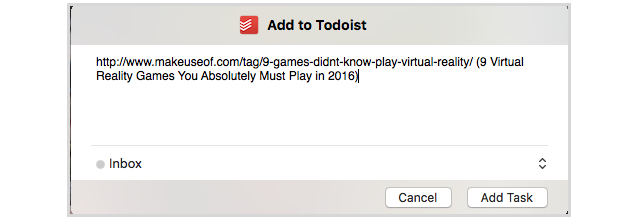
Bare en lapp for Wunderlist-brukere Chrome-gjøremålsliste-showdown: Wunderlist, Google Tasks og TodoistChrome har flere utvidelser og apper som fungerer direkte med noen av de mest populære oppgaveledere. Men hvor bra fungerer de og hvor enkle er de å bruke? Les mer , selv om det ikke er noen hurtigklikk-utvidelse, kan du fremdeles legge den til i delingsmenyen. Forsikre deg om at du har Wunderlist-appen installert på din Mac Den ultimate guiden for å tilpasse Safari på MacGjør Safari til en enda bedre nettleser for Mac-en din ved å tilpasse den. Slik kan du finjustere det til din smak. Les mer og bruk deretter samme prosess som ovenfor.
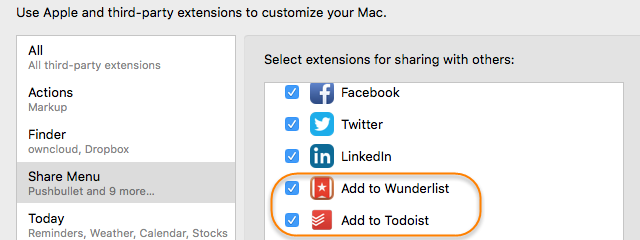
Få Word-informasjon på stedet
ingefær er en flott utvidelse som kan hjelpe deg med definisjoner av ord, synonymer, oversettelser og til og med å forbedre skrivingen veldig raskt. Når den er installert, kan du bare dobbeltklikke på et ord på en webside, og ingefær åpner et lite vindu med definisjonen. I dette vinduet er det også et alternativ for å oversette det eller få synonymer til det på stedet.
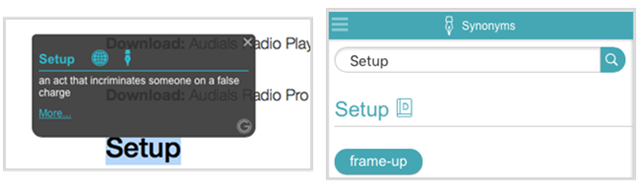
Ingefær plasserer også en knapp i verktøylinjen som gir deg rask tilgang til de samme funksjonene. I tillegg kan du legge inn tekst du skriver for en e-post, blogg eller et annet program for å sjekke stavemåten eller få lignende setninger. Denne lille boksen har en praktisk navigasjon som lar deg se definisjoner, oversettelser og synonymer ved å skrive dem inn manuelt også. Men for den raskeste ordinformasjonen, fungerer dobbeltklikkfunksjonen fantastisk.
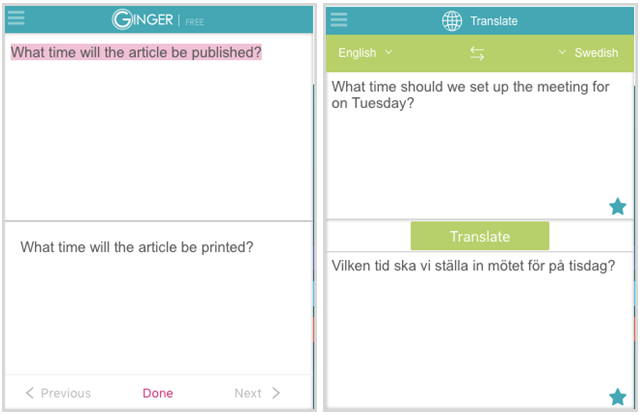
Marker og del i en hast
høyt er en praktisk Safari-utvidelse som lar deg velge tekst på nesten hvilken som helst side og deretter dele den med et klikk. Det gir deg også to nyttige måter å gjøre det på. Først kan du trykke på 1-tasten på tastaturet, og når den røde prikken vises over markøren, kan du begynne å dra gjennom teksten. Du vil da se en liten popup-boks med en delingsknapp.
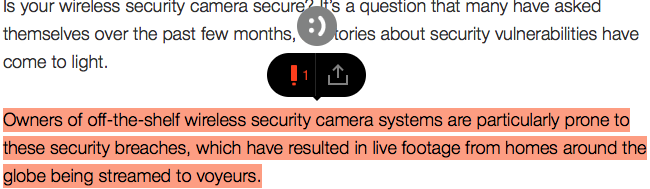
Det andre alternativet er å velge teksten på siden først og deretter klikke på knappen Highly på verktøylinjen. Hver metode gir de samme resultatene; det avhenger bare av hva som er raskere for deg.
Når du har valgt teksten din, kan du klikke på delingsknappen for å sende den med en gang. Alternativene inkluderer sosiale mediesider Twitter, Facebook og Pinterest. Du kan også ganske enkelt få en lenke eller sende den via e-post.
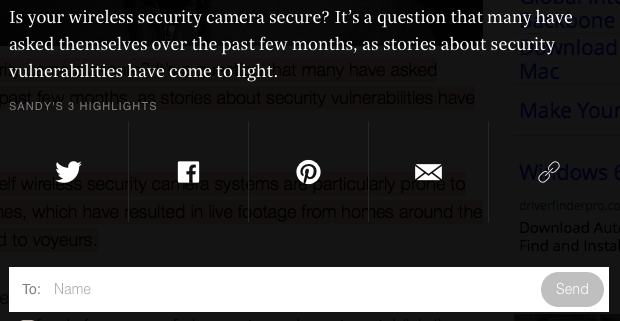
Highly holder også oversikt over høydepunktene dine hvis du oppretter en konto. Du kan deretter se alle høydepunktene fra den siden og deretter dele hver av dem separat eller slette de du ikke vil ha.
Finn lignende nettsteder raskt
Enten du handler på nettet, sjekker nyheter eller gjør det forskning for skolen Bli produktiv nå med den beste nettleseroppsettetFra utvidelser til bokmerker du vil bruke hele skoleåret, og det tar litt tid på begynnelsen av termin for å gjøre nettleseren klar, og det sparer deg senere. Les mer eller jobb, Lignende nettsteder kan hjelpe. Denne utvidelsen finner nettsteder som ligner på den du besøker, og lister opp alle sammen pent for deg. Du kan bla for å sjekke alle alternativene og bare trykke på for å velge et. Det er ingen grunn til å kaste bort tid på å søke etter lignende websider når denne utvidelsen gjør jobben for deg.
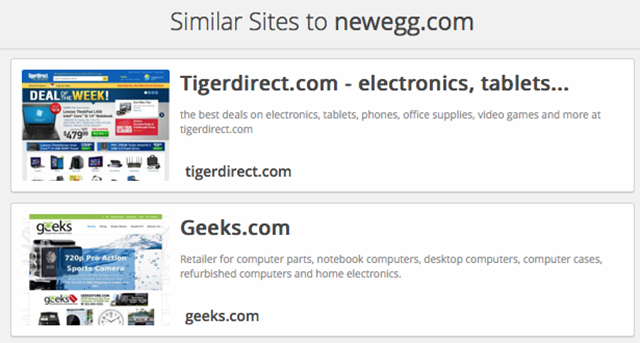
Det er ingen innstillinger eller konfigurasjoner å bekymre deg for, og resultatene er normalt på. Bare klikk på verktøylinjeknappen, og popup-boksen viser resultatene. Du kan også se et raskt øyeblikksbilde og en kort beskrivelse av hvert nettsted som ble funnet. Hvis du velger en, åpnes den i en ny fane slik at du ikke mister den opprinnelige siden.
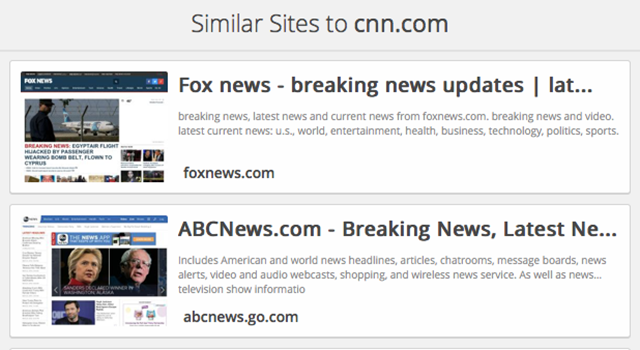
Klipp det på et blunk
Til Microsoft OneNote-brukere Gjør Outlook til et prosjektstyringsverktøy med OneNote-integrasjonOneNote kan gjøre mer enn du tror. Vi viser deg hvordan du kan gjøre din Outlook-til-listen til et kraftig prosjektstyringsverktøy ved hjelp av OneNote-pluginen for Outlook. Les mer , en must-have Safari-utvidelse er OneNote Clipper. Når du klikker på verktøylinjeknappen, kan du bare velge Klikk-knappen for å ta tak i siden ved å bruke dine tidligere innstillinger, og du er ferdig.
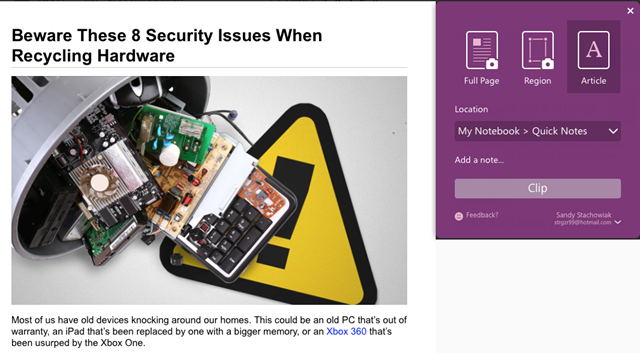
Hvis du vil ha forskjellige alternativer, kan du velge fra hel side, region eller artikkel for utklippet. Du kan også velge et annet sted i OneNote-applikasjonen og ta med en lapp. Men hvis du planlegger å klippe regelmessig for et arbeids- eller skoleprosjekt og vil beholde de samme innstillingene, er du i virksomhet og kan klippe med et enkelt klikk.
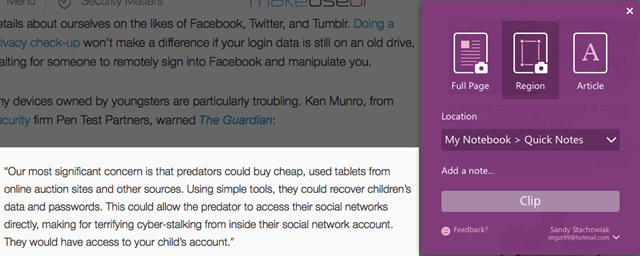
Hvis du ikke bruker Microsoft OneNote, men fremdeles har et behov for rask klipping, da Evernote Web Clipper fungerer også bra. Denne utvidelsen lar deg velge hele siden, en del av siden eller hele artikkelen også. I tillegg kan du velge en forenklet versjon av artikkelen eller bokmerke den. Du kan velge din Evernote-plassering, legge til en tag og ta med en lapp. Men for et raskt klipp, velg bare typen og trykk Lagre.
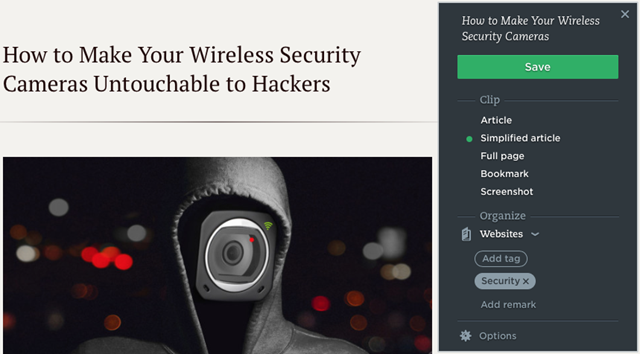
Hvilke handlinger utfører du raskt ved å bruke Safari-utvidelser?
Enten du har en favorittutvidelse som hjelper deg å forhandle butikken raskere eller en praktisk en som hjelper deg med å spore tid raskere, vil vi gjerne høre det. Del gjerne kommentarene dine nedenfor!
Bildekreditt: Anteromite via Shutterstock.com
Med sin BS i informasjonsteknologi jobbet Sandy i mange år i IT-bransjen som prosjektleder, avdelingsleder og PMO Lead. Hun bestemte seg da for å følge drømmen sin og skriver nå om teknologi på heltid.


